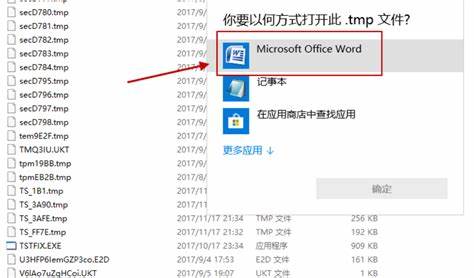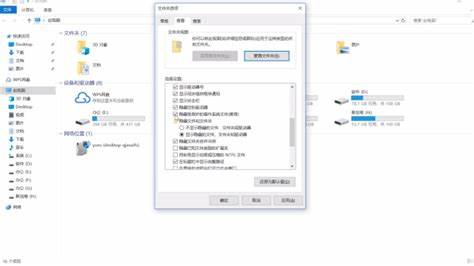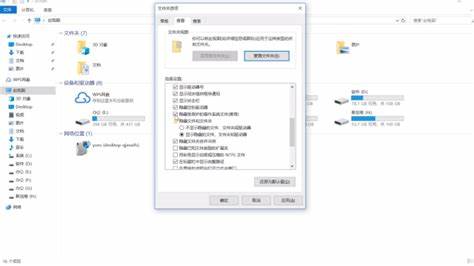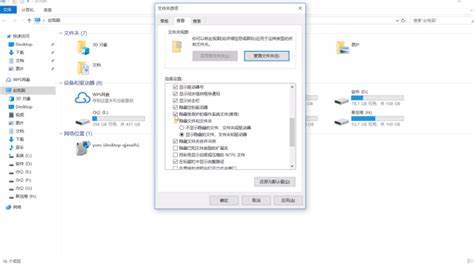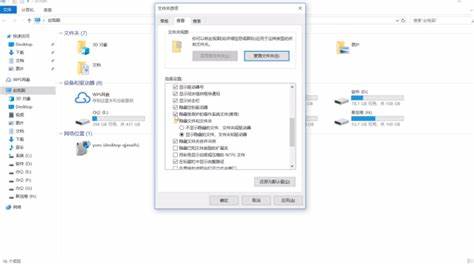В мире операционных систем временные файлы играют важную роль в обеспечении стабильной работы программ и сохранности данных. В Windows 10 такими временными файлами являются TMP файлы. Для многих пользователей возникновение этих файлов становится загадкой, ведь они не всегда понимают, для чего предназначены эти файлы и как с ними работать. Разберёмся подробнее, что представляет собой TMP файл, как его открыть, какие инструменты нужны и для чего вообще стоит их изучать. TMP файлы — это временные файлы, создаваемые операционной системой или различными программами в процессе работы.
Они могут содержать промежуточные данные, которые позволяют программе корректно функционировать, сохраняют временную информацию или служат резервной копией недавно внесённых изменений. Обычно эти файлы находятся в системной папке, чаще всего это C:\Windows\Temp или другие каталоги, в зависимости от конкретных программ и настроек системы. Важно понимать, что TMP файлы не предназначены для постоянного хранения данных. После завершения работы программ эти временные файлы, как правило, автоматически удаляются. Однако, в случае некорректного завершения работы приложения или компьютера, TMP файлы могут остаться на диске.
Иногда эти файлы содержат часть важной информации, которая не была сохранена обычным способом. Открыть TMP файл можно с помощью встроенного в Windows блокнота. Несмотря на то что TMP файл может содержать данные в разных форматах, чаще всего это текстовые или бинарные данные. При открытии файла в блокноте вы сможете просмотреть наиболее простые текстовые данные, которые хранятся внутри. Чтобы открыть TMP файл, нужно найти его на жёстком диске.
Обычно они расположены в папках temp. Попасть туда можно через Проводник, выбрав системный диск и отыскав папку Windows, внутри которой находится temp. Если двойным щелчком открыть TMP файл не удаётся, необходимо вызвать меню открытия с помощью правой кнопки мыши. В появившемся списке выбрать «Открыть с помощью», а затем указать «Блокнот» или любую другую программу для работы с текстовыми файлами. Однако стоит учитывать, что не все TMP файлы будут читабельны в текстовом формате.
Некоторые из них содержат данные в бинарном или другом специфическом формате, поэтому для их открытия потребуется специализированное программное обеспечение. Одним из таких случаев является TMP файл, создаваемый приложениями Microsoft Office, например, Word. При неожиданном завершении работы редактора Word, файл с расширением TMP может содержать копию документа, которая не была сохранена обычным способом. Такой TMP файл можно попробовать открыть через сам Word, чтобы восстановить отсутствующие данные. Для этого достаточно запустить Word, выбрать пункт открытия файла и ввести путь к TMP файлу.
Если файл не отображается в списке, следует изменить тип открываемых файлов на «Все файлы». После открытия TMP файла в Word можно попытаться сохранить или скопировать данные в новый документ. В случаях, когда TMP файл содержит данные, относящиеся к другой программе, например графическому редактору или даже системе, борьба за его открытие может быть сложнее. Иногда файл может быть повреждён или записан в формате, который не поддерживается стандартными редакторами текста. В таких случаях стоит обращаться к специализированным программам для анализа и восстановления данных.
Например, для бинарных или кодированных TMP файлов существуют утилиты, которые позволяют конвертировать содержимое в более понятные форматы. Большинство временных файлов, которые остаются в системе, не несут большой ценности для пользователя и служат лишь вспомогательным звеном для работы ПО. Однако грамотное и осознанное обращение с TMP файлами позволяет сохранить статистику, дебаг-данные или даже восстановить утраченные документы после сбоев программ или ОС. Очистка TMP файлов — это важный шаг для поддержания производительности компьютера и освобождения пространства на диске. В Windows 10 для этого существует встроенный сервис очистки диска, позволяющий быстро и безопасно удалить временные файлы, кеш и прочие ненужные данные.
Для запуска очистки достаточно ввести в поиске операционной системы «Очистка диска» и следовать подсказкам мастера. Также рекомендуется периодически проверять папку temp на наличие избыточных или долго неиспользуемых TMP файлов и удалять их вручную при необходимости. Это не только улучшит скорость работы компьютера, но и снизит вероятность возникновения ошибок, связанных с нехваткой места на диске. Важным советом для пользователей является соблюдение правил безопасного удаления TMP файлов. Не следует удалять временные файлы в то время, когда активно работают программы, которые их используют.
Это может привести к падению приложения или потере данных. При сомнениях лучше перезагрузить компьютер и очистить временные файлы уже после завершения всех процессов. Для продвинутых пользователей доступны специализированные утилиты для управления TMP файлами и анализа их содержимого. Существуют программы для визуализации бинарных данных, средства для извлечения информации из временных файлов и даже скрипты, позволяющие автоматизировать процесс восстановления данных из TMP файлов. В заключение стоит отметить, что TMP файлы – неотъемлемая часть экосистемы Windows, обеспечивающая стабильность и надёжность работы программного обеспечения.
Несмотря на их временный и вспомогательный характер, умение работать с этими файлами позволяет сохранять важную информацию, оптимизировать работу ПК и защищать данные от случайной потери. Знания о том, как открыть и использовать TMP файлы, полезны не только рядовым пользователям, но и специалистам, занимающимся технической поддержкой и восстановлением данных. Разобравшись с особенностями TMP файлов в Windows 10, вы сможете легко ориентироваться в системе, спасать ценные документы и поддерживать ваш компьютер в оптимальном состоянии, что является залогом эффективной и безотказной работы в повседневном использовании.